Utilitaire Administration des modèles de cycle de vie
Vous pouvez utiliser l'utilitaire Administration des modèles de cycle de vie pour gérer les cycles de vie existants et en créer de nouveaux. Pour plus d'informations sur les cycles de vie, notamment sur les concepts, consultez la rubrique Gestion du cycle de vie.
L'utilitaire Administration des modèles de cycle de vie est accessible depuis la page Utilitaires, sous Site  , Organisations
, Organisations  , Produits
, Produits  et Bibliothèques
et Bibliothèques  :
:
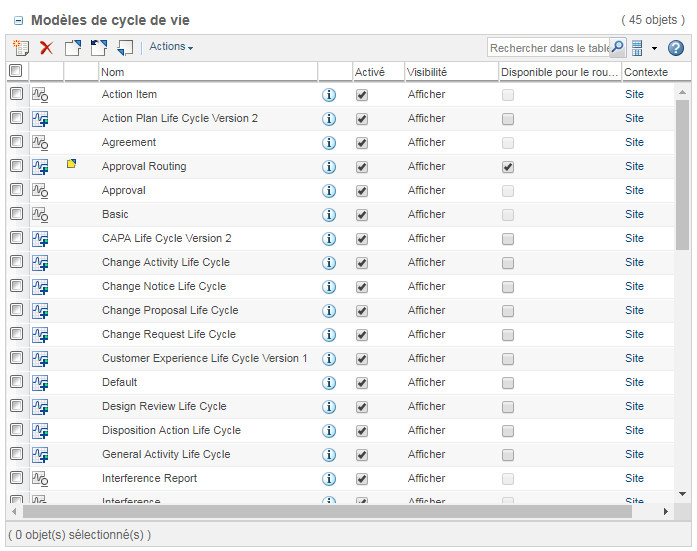
Colonnes du tableau
Le tableau Modèles de cycle de vie affiche les cycles de vie existants, ainsi que les informations suivantes concernant chaque cycle de vie :
Type | Indique le cycle de vie (de base ou avancé) : • • Les cycles de vie de base comprennent un modèle de cycle de vie, des phases, des jalons et des transitions. Les cycles de vie avancés, qui définissent également des permissions d'accès, peuvent être mappés sur des rôles d'équipe et des processus. Pour plus d'informations, consultez la rubrique Basic and Advanced Life Cycles. | ||
Statut Récupéré | Un indicateur de statut apparaît en regard des modèles réservés pour modification. | ||
Nom | Le nom du cycle de vie. | ||
Afficher les informations | Ouvre la fenêtre Afficher le cycle de vie. Cliquez sur le diagramme des phases du cycle de vie pour afficher plus d'informations sur chaque phase. Pour plus d'informations, consultez la rubrique Phases d'un cycle de vie. | ||
Visibilité | Indique si le modèle est visible dans l'interface utilisateur. Si c'est le cas, il apparaît dans une fenêtre d'action à partir de laquelle un utilisateur peut sélectionner un modèle de cycle de vie. Pour plus d'informations, reportez-vous à la rubrique Filtrage de la visibilité des modèles. | ||
Activé | Un cycle de vie sélectionné peut être utilisé. Un modèle désactivé ne peut pas être affecté à un objet géré par un cycle de vie. | ||
Disponible pour le routage | Sélectionnez cette option afin d'inclure le cycle de vie dans l'action Itinéraire de routage disponible pour les lots et à partir des contextes Windchill ProjectLink.
| ||
Contexte | Le contexte de niveau le plus élevé hébergeant le modèle de cycle de vie. |
La liste Colonnes met à disposition plusieurs colonnes de tableau supplémentaires :
• Actions
• Modifié le
• Récupéré par
• Commentaires
Actions du tableau
Les actions ci-après sont disponibles dans le tableau Modèles de cycle de vie. La visibilité de ces actions dépend de vos permissions et du contexte depuis lequel vous lancez l'utilitaire.
Les actions sont accessibles via la barre d'outils du tableau, du menu Actions du tableau et du menu d'actions contextuel des lignes de tableau :
Créez un nouveau modèle de cycle de vie. | |||
Supprimez le modèle sélectionné.
| |||
Réservez un modèle de cycle de vie pour modification. | |||
Intégrez un modèle de cycle de vie et créez une itération. | |||
Annule votre récupération. Toutes les modifications sont abandonnées. | |||
Importez des modèles précédemment exportés. | |||
Exportez les modèles vers un fichier JAR ou un fichier ZIP. | |||
Masquez le modèle dans une fenêtre d'action à partir de laquelle un utilisateur pourrait sélectionner le modèle de cycle de vie. Pour plus d'informations, reportez-vous à la rubrique Filtrage de la visibilité des modèles. | |||
Affichez le modèle dans une fenêtre d'action à partir de laquelle un utilisateur pourrait sélectionner le modèle de cycle de vie. Le modèle doit également être activé. Pour plus d'informations, reportez-vous à la rubrique Filtrage de la visibilité des modèles. | |||
Ouvrez le modèle dans l'éditeur des modèles de cycle de vie. | |||
Ouvrez une version en lecture seule dans l'éditeur des modèles de cycle de vie. | |||
Renommez un modèle. Le modèle doit être intégré pour que vous puissiez le renommer. | |||
Déplacez le modèle sélectionné vers un niveau plus élevé dans la hiérarchie des contextes. | |||
Enregistrez une copie du modèle de cycle de vie, sous un autre nom. | |||
Supprimer la dernière itération | Supprimez la dernière itération du modèle.
| ||
Ouvrez une nouvelle fenêtre affichant des informations sur les versions précédentes du modèle. |